Kuidas lubada värvipimedusekraanide filtrid macOS-is
Värvipimedus on nägemiskahjustus, mida pole nii lihtne parandada kui lühinägelikkust või hüperoopiat. Saadaval on spetsiaalsed prillid, mis pakuvad värvipimedusega inimestele võimalust parandada korrigeeritud värve, kuid nende kättesaadavus on piiratud ja need pole odavad. Õnneks on värvipimedus asi, mida on mõnevõrra lihtsam kompenseerida, kui kasutate ekraani omavat seadet. Siit saate teada saada, kuidas MacOS-is lubada värvipimeduse ekraanifiltrid.
Värvipimedusekraanifiltrid
Värvipimedus rühmitatakse tüübi järgi ja tüüp määratakse vastavalt sellele, milliseid värve inimene ei näe. Neid on kolme tüüpi ja macOS-is saate filtri lubada mis tahes tüübi jaoks, mida vajate.
Avage Süsteemi eelistused ja minge Juurdepääsetavuse eelistustele.
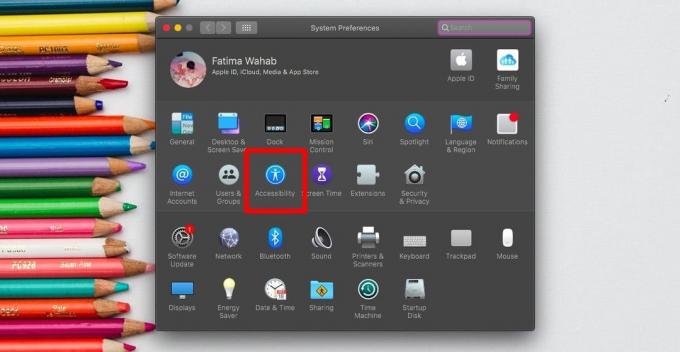
Otsige vasakpoolsest veerust Kuvar. Kuvapaanil on kolm vahekaarti, millest üks on värvifiltrid. Valige see. Lubage suvand „Luba värvifiltrid” ja avage siis rippmenüü „Filtri tüüp”. Selles loetletakse kolm värvifiltrit, mida saate oma ekraanile rakendada, üks neist, mis sobib inimestel esinevate värvipimeduse tüüpidega, varjundiga ja halltoonidega.
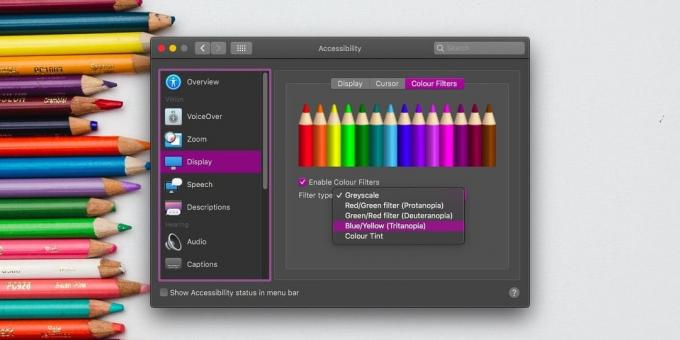
Valige värvifilter, mis on tehtud teie nägemispuudega, ja see rakendatakse ekraanile.
Kuna see on ekraanifilter, ei näe te seda ekraanipildil. See tähendab, et kuigi ekraani on teil lihtsam näha, näevad kõik, mida sellel jäädvustate ja mida teistega jagate, nende jaoks siiski filtreerimata. Nad ei näe rakendatud korrigeerivat filtrit.
Iga filtri korral saate hallata selle intensiivsust. See aitab, kui teil on väline ekraan ja värviprofiil ei vasta täpselt sellele, mida Apple'i enda ekraanidel on. Lisaks võib isegi Mac-liini piires ekraani kvaliteet ja seega ka värviprofiil varieeruda, mis muudab intensiivsusfiltri erakordselt kasulikuks. Viimaseks võib juhtuda, et peate kohandama filtri intensiivsust teatud tüüpi sisu (nt meediumid) jaoks, st sama tase ei pruugi kõige puhul töötada.
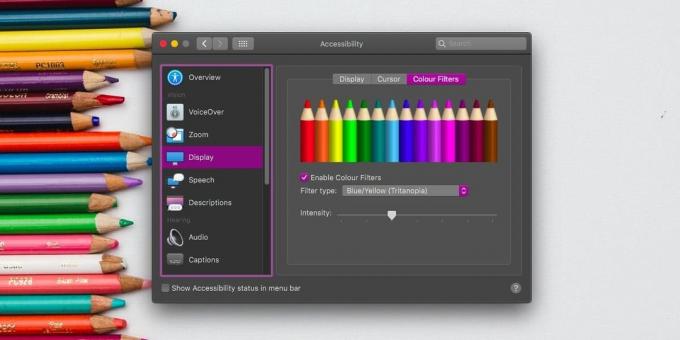
Värvipimeduse värvifiltrid on saadaval kõige populaarsematel laua- ja mobiiliplatvormidel. Windows 10-l on need, Androidil on need olemasja muidugi iOS-il on need olemas samuti.
MacOS-is peaksid need filtrid olema olemas Sierras või uuemas. Võimalik, et ka macOS-i vanematel versioonidel on need olemas, kuid need versioonid on praegu liiga vanad, et saaksime kontrollida, kas funktsioon on tõepoolest olemas. Kui te ei leia seda funktsiooni macOS-i vanemal versioonil, peate selle töö jaoks otsima kolmanda osapoole rakenduse.
otsing
Viimased Postitused
Veebimeister: suunake kogu Mailto ümber: lingid vaikebrauseris avamiseks [Mac]
Mõni aeg tagasi, meie üle vaadatud RCDefaultApp, Maci eelistuste pa...
Hinnad langevad kuvarid Amazon jälgib hinnamuutusi valitud üksustes
Amazon.com on vaieldamatult populaarseim jaekaubandusettevõte kogu ...
Hallake Groovesharki taasesitust Chrome'is menüüriba Maci kaudu
Olete kahtlemata kuulnud või lugenud umbes miljonist rakendusest, m...

![Veebimeister: suunake kogu Mailto ümber: lingid vaikebrauseris avamiseks [Mac]](/f/631c3ce54fde5e0a96e2298c9424fef4.jpg?width=680&height=100)

